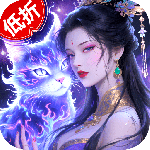MicrosoftOfficePowerPoint怎么设置幻灯片的背景样式

powerpoint背景填充类型主要包括纯色、渐变、图片或纹理、图案四种。1. 纯色填充用于统一视觉基调,适合内容密集的幻灯片;2. 渐变填充通过颜色过渡营造氛围,适用于强调深度和层次感的设计;3. 图片或纹理填充支持自定义图片或内置纹理作为背景,需注意透明度和位置调整以避免干扰文字;4. 纸质、木纹等纹理可增加质感,但使用需克制;5. 图案填充提供点状、线条等重复性图案,适用于特定风格演示文稿,但易显杂乱。应用时应优先保证文字可读性,并保持整体一致性。
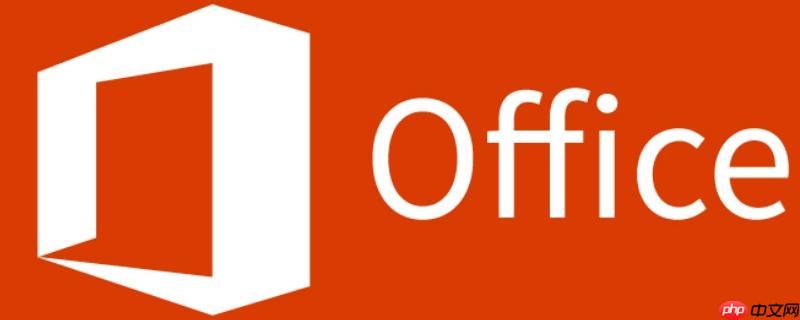
在PowerPoint中设置幻灯片背景样式,核心操作集中在“设计”选项卡下的“设置背景格式”功能区。这允许你为单张幻灯片或整个演示文稿应用各种视觉背景,从纯色到复杂的图片或纹理。

在PowerPoint里,要设置幻灯片的背景样式,通常是从“设计”选项卡开始。点开它,你会看到右侧有一个“设置背景格式”的选项(或者是一个小箭头,点击后会弹出侧边栏)。点击之后,一个“设置背景格式”的窗格就会出现在屏幕右侧。
这个窗格里提供了几种主要的背景填充方式:
 纯色填充: 这是最简单直接的方式,你可以从颜色板中选择任何你喜欢的颜色作为背景。我个人经常用这个,因为它能最快地统一整个演示文稿的视觉基调,尤其是在需要强调内容而不是背景的时候。渐变填充: 这种方式能让背景颜色从一种渐变到另一种,或者从深到浅。你可以调整渐变类型(如线性、射线、矩形、路径)、方向、角度,以及渐变光圈的位置和颜色。玩转渐变需要一点点美感,但用好了效果会非常高级。图片或纹理填充: 如果你想用一张图片或者PowerPoint内置的纹理来做背景,就选这个。你可以从文件插入图片,从剪贴板粘贴,甚至在线搜索图片。这里有个“透明度”滑块,非常实用,能让图片背景不至于喧宾夺主。还有“将图片平铺为纹理”的选项,对某些重复性图案特别有用。图案填充: 这个选项提供了很多预设的图案,比如点状、线条、网格等。你可以选择图案的前景色和背景色。我个人用得比较少,因为一不小心就容易让幻灯片看起来有点“旧”,或者过于复杂。
纯色填充: 这是最简单直接的方式,你可以从颜色板中选择任何你喜欢的颜色作为背景。我个人经常用这个,因为它能最快地统一整个演示文稿的视觉基调,尤其是在需要强调内容而不是背景的时候。渐变填充: 这种方式能让背景颜色从一种渐变到另一种,或者从深到浅。你可以调整渐变类型(如线性、射线、矩形、路径)、方向、角度,以及渐变光圈的位置和颜色。玩转渐变需要一点点美感,但用好了效果会非常高级。图片或纹理填充: 如果你想用一张图片或者PowerPoint内置的纹理来做背景,就选这个。你可以从文件插入图片,从剪贴板粘贴,甚至在线搜索图片。这里有个“透明度”滑块,非常实用,能让图片背景不至于喧宾夺主。还有“将图片平铺为纹理”的选项,对某些重复性图案特别有用。图案填充: 这个选项提供了很多预设的图案,比如点状、线条、网格等。你可以选择图案的前景色和背景色。我个人用得比较少,因为一不小心就容易让幻灯片看起来有点“旧”,或者过于复杂。选好填充类型后,你可以在底部找到“应用于全部”按钮。如果你只希望当前幻灯片有这个背景,就不用点它;如果想让整个演示文稿都保持一致,那“应用于全部”就是你的好帮手。
PowerPoint背景填充有哪些常见类型?
PowerPoint的背景填充类型,基本上就是我们前面提到的那几大类:纯色、渐变、图片或纹理,以及图案。每种类型都有其独特的适用场景和视觉效果。
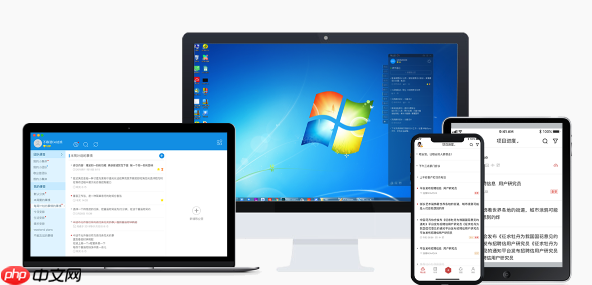
纯色填充,它最大的优点就是简洁和焦点突出。当你的幻灯片内容本身就很多,或者文字信息量很大的时候,一个纯色的背景能最大程度地减少视觉干扰,让观众的注意力完全集中在内容上。而且,纯色背景在品牌色应用上特别方便,直接用公司的Logo色做背景,整个演示稿的专业度立马就上去了。
渐变填充则更多地用于营造氛围或引导视线。比如,从深色渐变到浅色,可以模拟光线的变化,或者在视觉上创造一种深度感。但它也有个小缺点,就是如果渐变过渡不自然,或者颜色搭配不当,很容易显得廉价。我通常会选择同色系的深浅渐变,或者对比度不那么强烈的两种颜色,这样比较稳妥。
图片或纹理填充,这个就灵活多了。你可以用公司的产品图、风景照,甚至是抽象艺术作品来做背景。我经常会把一张高质量的图片作为背景,然后调整它的透明度,让它若隐若现地衬托文字。这里有个小技巧,如果图片本身颜色比较杂,我会先在外部图片编辑工具里把图片做一下模糊处理,或者调整一下饱和度,让它更“背景化”,这样文字放上去才不会打架。纹理填充则能为幻灯片增加一些质感,比如纸张纹理、木纹等,但使用时要克制,避免喧宾夺主。
图案填充相对来说比较小众,它能提供一些重复性的几何图案。坦白说,我用得不多,因为这类背景很容易让幻灯片显得忙乱。但如果你是做一些复古风格或者特定主题的演示,或许可以尝试一下,但记住,图案的颜色和文字的颜色对比度一定要大,不然文字就“淹没”在图案里了。
如何在PowerPoint中将自定义图片设置为幻灯片背景?
将自定义图片设置为PowerPoint幻灯片背景,这是个非常常用的功能,尤其是在做一些个性化或者品牌展示的时候。操作起来并不复杂,但有些细节需要注意。
首先,你需要确保你有一张准备好的图片。图片的质量很重要,尽量选择分辨率高、构图简洁的图片。如果图片像素太低,放到大屏幕上会显得模糊不清,直接影响专业度。
操作路径是:进入“设计”选项卡,点击右侧的“设置背景格式”按钮,然后选择“图片或纹理填充”。接下来,你会看到几个选项来选择图片来源:
文件: 这是最常用的方式,你可以从电脑本地文件夹里选择一张图片。剪贴板: 如果你刚刚复制了一张图片(比如从网页上或者其他软件里),可以直接粘贴过来。联机图片: PowerPoint会连接到一些在线图库(比如必应图片搜索),你可以在线搜索并插入图片。图片插入后,你会发现下面有一些调整选项,这些非常关键:
透明度: 我个人觉得这是最实用的功能。一张图片作为背景,如果颜色太亮或者细节太多,会严重干扰文字的阅读。通过调整透明度,可以让图片变得半透明,既能保留图片的氛围感,又不会影响内容的清晰度。我通常会把透明度调到50%以上,甚至更高。偏移: 这些选项可以让你调整图片在幻灯片中的位置,比如向左、向右、向上、向下偏移。这在图片尺寸和幻灯片比例不完全匹配时很有用,可以微调以突出图片某个部分。将图片平铺为纹理: 这个选项在某些情况下很有用。如果你的图片是一小块无缝衔接的图案,勾选这个选项可以让它自动重复铺满整个幻灯片,形成一个连续的纹理效果。但如果图片不是无缝的,勾选后可能会出现明显的拼接痕迹。在选择图片时,我通常会提前考虑好文字的颜色和排版位置。比如,如果背景图片大部分是深色,我的文字就会用浅色;如果图片有亮有暗,我可能需要为文字加一个半透明的底色块,以保证可读性。记住,背景是为内容服务的,千万不要让一张漂亮的图片,反而成了内容呈现的障碍。
PowerPoint背景样式选择有哪些最佳实践?
选择PowerPoint背景样式,这不仅仅是美学问题,更是为了有效传达信息。我的一些经验告诉我,好的背景样式能让你的演示事半功倍,而糟糕的背景则可能让你的努力付诸东流。
一个核心原则是:可读性至上。无论你选择多么精美的图片或多么炫酷的渐变,如果文字在上面看不清楚,那一切都白搭。所以,背景和文字的对比度是第一位的。深色背景配浅色文字,浅色背景配深色文字,这是最基本的。如果背景图片颜色复杂,我通常会给文字添加一个半透明的色块,或者直接在图片上叠加一层半透明的蒙版,这样既能保留图片,又能保证文字清晰。
其次是保持一致性。除非有特殊需求,否则整个演示文稿的背景样式应该保持统一。这能让你的演示看起来更专业、更有条理。我见过很多演示稿,每张幻灯片一个背景,搞得像幻灯片大杂烩,观众看了会很疲劳。如果你确实想在某些章节使用不同的背景,也要确保这些背景之间有某种视觉上的联系,比如色彩主题一致,或者风格统一。
再来就是避免过度复杂。背景越简单越好,它应该是一个默默的衬托者,而不是喧宾夺主的表演者。过于花哨、细节过多的背景,会分散观众的注意力,让他们难以集中在你的核心内容上。比如,那些自带很多小图案、小元素的PowerPoint内置主题,我通常会选择最简洁的那个版本,或者干脆自己从头开始设计背景。
考虑品牌和主题也是非常重要的。如果你是为公司做演示,背景色最好能和公司品牌色保持一致,或者使用带有公司Logo的图片作为背景。这样能增强品牌识别度。如果你的演示有特定的主题,比如环保、科技或者艺术,背景也可以选择相关的元素来呼应,但前提是它不影响内容呈现。
最后,少即是多。在背景设计上,尝试减少不必要的元素。一个干净、简洁的背景,往往比那些堆砌了各种效果的背景更显高级和专业。我经常会做减法,把那些可能分散注意力的背景元素都去掉,只留下最能衬托内容的。记住,背景的目的是为了突出你的信息,而不是为了展示PowerPoint有多少种花哨的背景效果。
免责声明
游乐网为非赢利性网站,所展示的游戏/软件/文章内容均来自于互联网或第三方用户上传分享,版权归原作者所有,本站不承担相应法律责任。如您发现有涉嫌抄袭侵权的内容,请联系youleyoucom@outlook.com。
同类文章
13代14代酷睿处理器涨价10%,游戏CPU性能担当
9月26日消息,据最新消息,Intel计划提高其第13代和第14代酷睿(Raptor Lake)处理器的价格,涨幅超过10%。报道称,Intel此次涨价的原因可能与台积电的供应问题以及AI PC市场
酷睿Ultra 200S游戏性能完胜锐龙9000?
9月26日消息,在处理器市场竞争激烈的当下,Intel和AMD都在努力说服消费者选择自家的产品。最近,Intel发布了一份宣传材料,将其最新的Arrow Lake桌面CPU与AMD的锐龙9000系列
蓝宝石X870A PURE主板首发上市,售价2299元
9月26日消息,蓝宝石首款X870主板X870A PURE极地虽然最新尚未正式发布,但近日已在部分零售商处现身。目前,部分零售商已经将蓝宝石X870A PURE WIFI7主板列入产品清单,售价约为
华擎RX 9070 XT荒野联名卡:蓝色炫彩设计惊艳亮相
9月26日消息,华擎与卡普空合作,推出了一款特别定制版的显卡——Radeon RX 9070 XT Monster Hunter Wilds Edition 16GB。这款显卡以《怪物猎人:荒野》为
荣耀MagicPad 3 Pro首发骁龙8至尊版,性能领先行业半年
9 月 25 日消息,荣耀手机今日宣布,荣耀 Magic8 系列手机与 MagicPad 3 Pro 平板首批搭载第五代骁龙 8 至尊版移动平台,号称“一门双至尊”。荣耀全场景总裁林林今日发文称,
相关攻略
热门教程
更多- 游戏攻略
- 安卓教程
- 苹果教程
- 电脑教程